Microsoft Office Access創建表格的方法
Microsoft Office Access是一款關聯式數據庫管理系統,該軟件給用戶提供了十分友好的操作界面,具備兼容性等特點,軟件開發人員和數據架構師可以使用該軟件來開發應用軟件,使用起來非常方便。我們在使用這款軟件的過程中,經常需要做到的操作就是創建表格,因此很有必要掌握創建表格的方法。但是該軟件的專業比較強,有很多新入手這款軟件的朋友不知道怎么操作。那么接下來小編就給大家詳細介紹一下Microsoft Office Access創建表格的具體操作方法,有需要的朋友可以看一看。

1.首先打開軟件,我們在界面上找到“空白數據庫”選項,點擊該選項即可。
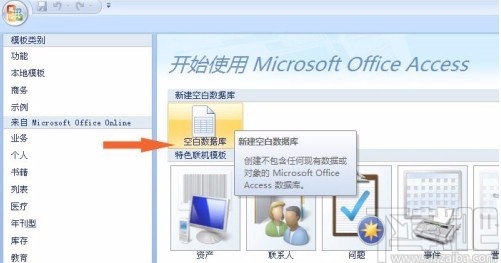
2.接著在界面右側找到“創建”選項,我們點擊該選項,就可以進入軟件的操作界面。
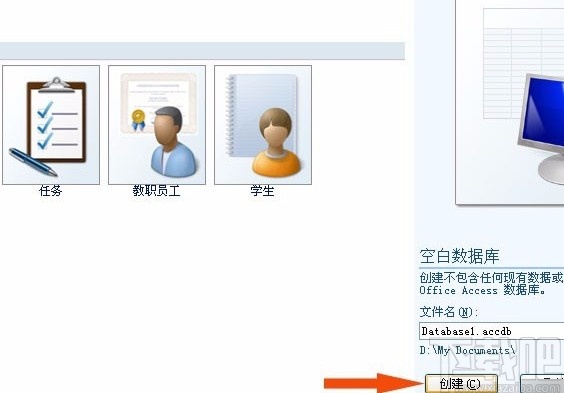
3.在操作界面中,我們在界面左側就可以看到表名稱,在界面上還可以看到表格中的字段和數據記錄。
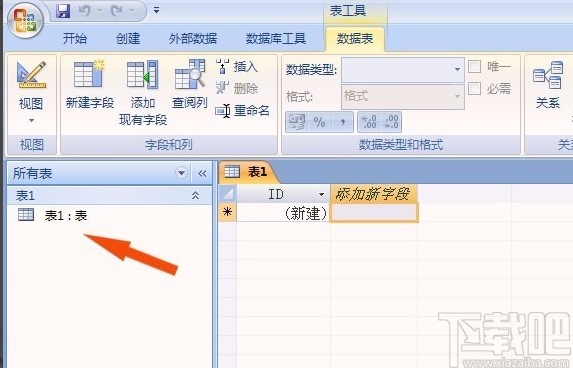
4.然后我們在界面上用鼠標左鍵雙擊字段名,就可以在單元格中修改字段的名稱,如下圖所示。

5.緊接著我們在單元格中輸入字段名稱,比如“姓名”,表格就會自動添加一個新的字段名稱,如下圖所示。

6.之后我們可以按照第四步和第五步的方法修改新增加的字段名稱,比如語文成績和數學成績。

7.接下來在表格中輸入成績數據,并在界面左上角點擊保存按鈕,如下圖所示。
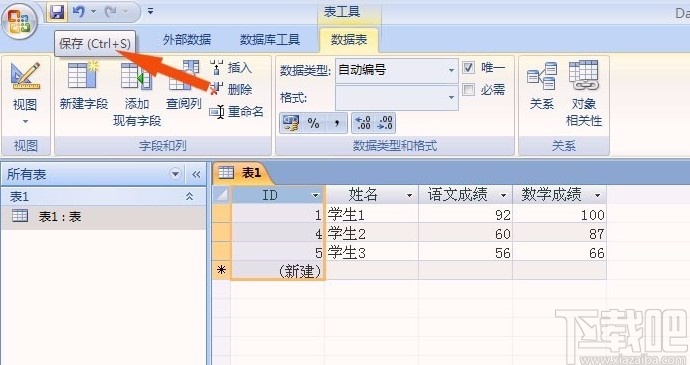
8.隨后界面上就會彈出一個另存為窗口,我們在窗口中設置表格名稱,再點擊“確定”按鈕就可以創建好表格了。

9.完成以上所有步驟后,我們在界面左側的目錄中就可以看到剛剛保存的表格名稱,如下圖所示,大家可以作為參考。
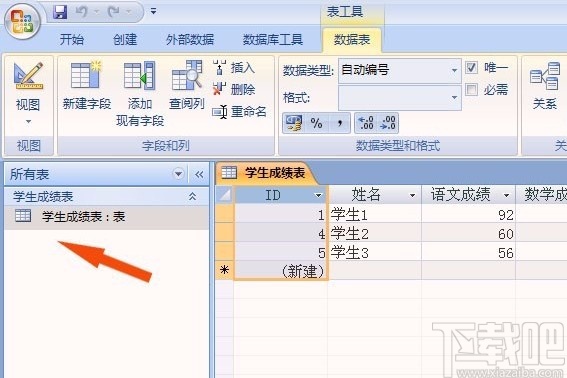
以上就是小編給大家整理的Microsoft Office Access創建表格的具體操作方法,方法簡單易懂,有需要的朋友可以看一看,希望這篇教程對大家有所幫助。
相關文章:
1. Microsoft Office Access隱藏和顯示字段的方法2. Microsoft Office Access刪除字段的方法3. Microsoft Office Access添加圖片的方法4. Microsoft Office Access創建窗體的方法5. Microsoft Office Access修改數據表名稱的方法6. Microsoft Office Access設置默認日期為當前日期的方法7. Microsoft Office Access設置字體顏色的方法8. Microsoft Office Access設置查閱向導的方法9. Microsoft Office Access設置行高的方法10. Microsoft Office Access重新編號的方法

 網公網安備
網公網安備